Эта статья создана с использованием машинного перевода.
Инсайты: цели
Функция «Цели» в Инсайты позволяет отслеживать прогресс по вашим сделкам, активностям и прогнозам по выручке — помогая вам и вашей команде оставаться согласованными в отношении целевых показателей.
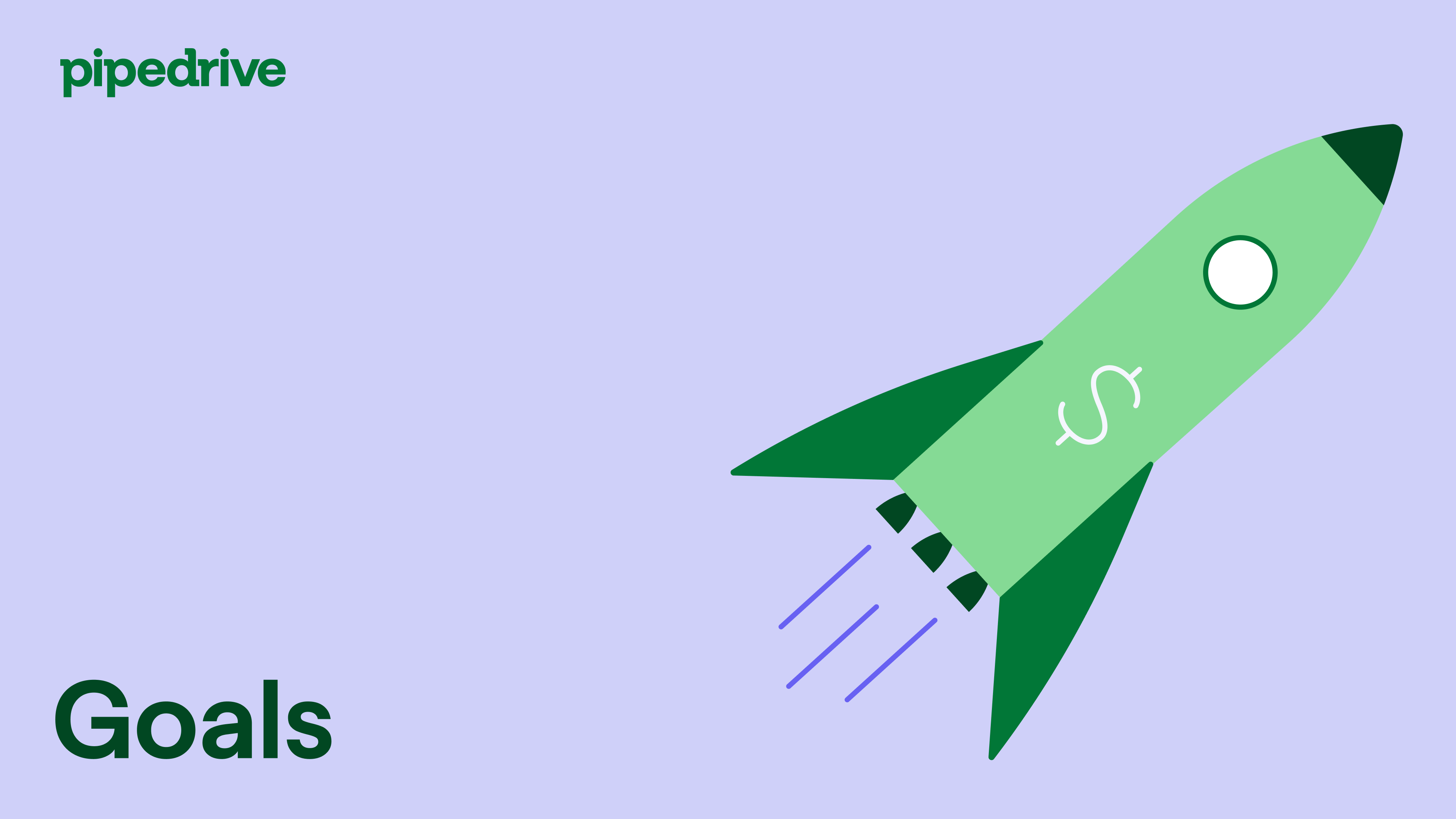
Создание цели
Чтобы добавить цель в Pipedrive, перейдите в раздел Insights и нажмите “+ Create”, затем выберите “Goal”.
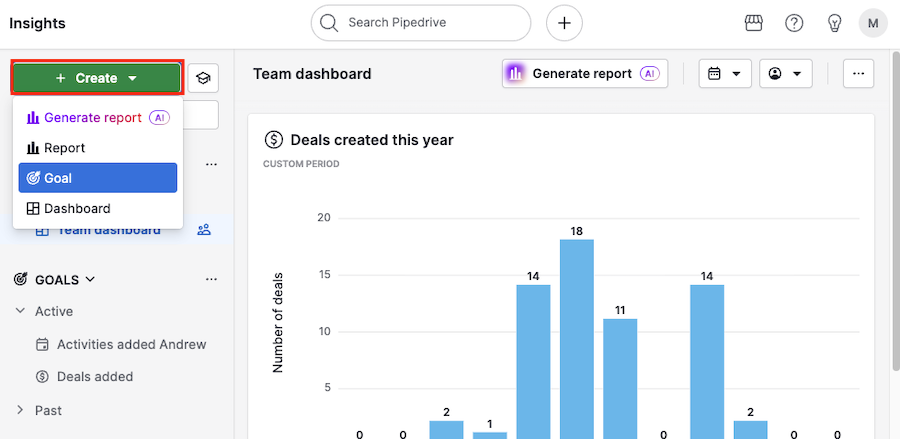
В зависимости от того, что вы хотите отслеживать, вы можете выбрать один из следующих типов целей:
Цели по сделкам
Используйте этот вариант, чтобы отслеживать новые сделки, продвижение сделок по этапам воронки или общее количество выигранных сделок.
- Добавленные – Отслеживать количество или сумму новых сделок, добавленных в ваш аккаунт
- Перемещённые – Отслеживать сделки, попадающие на определённый этап воронки. Эти цели также отображаются в представлении воронки.
- Выигранные – Отслеживать количество или сумму сделок, помеченных как выигранные. Сделки, выигранные по сумме, также отображаются в отчёте прогноз доходов.
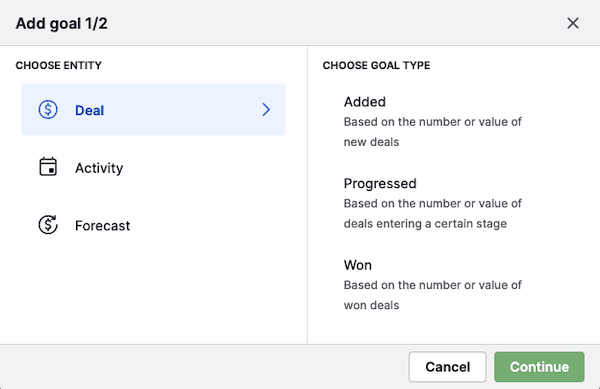
Цели по активности
Отслеживайте количество созданных или выполненных активностей по типу, например звонков или встреч.
- Добавленные – Отслеживать количество добавленных активностей
- Завершённые – Отслеживать количество активностей, отмеченных как выполненные
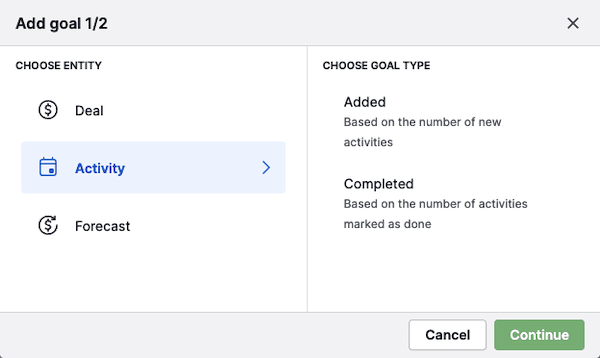
Прогнозные цели
Устанавливайте цели по доходу на основе взвешенной суммы открытых и выигранных сделок.
- Прогноз доходов – Отслеживать ожидаемый доход с учётом вероятности сделки и этапа
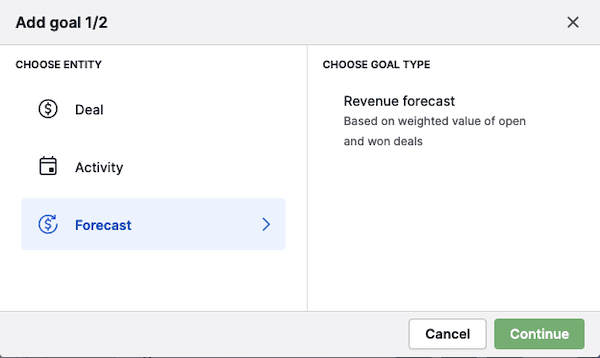
После выбора типа цели нажмите “Продолжить”, чтобы перейти к экрану настройки.
Заполнение деталей цели
Далее заполните поля, касающиеся вашей цели.
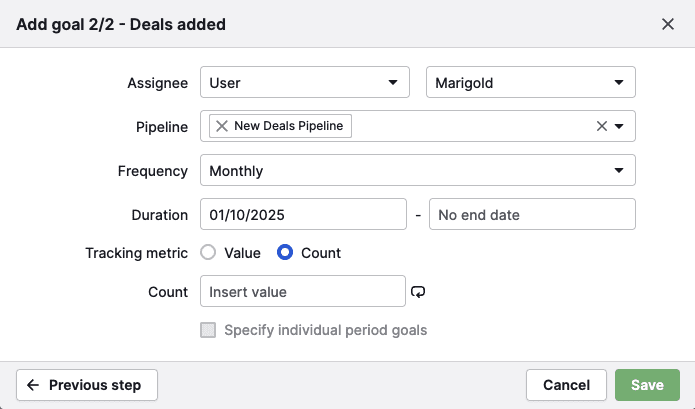
Поля, используемые во всех целях
Эти поля применяются независимо от типа создаваемой цели.
Поле |
Описание |
|---|---|
Уполномоченный},{ |
Назначайте цели конкретным пользователям, командам или всей компании. Доступные опции зависят от вашего плана и видимости прав. |
Воронка продаж},{ |
Выберите одну или несколько воронок, к которым будет применена цель |
Частота |
Установите периодичность отслеживания цели: еженедельно, ежемесячно, ежеквартально или ежегодно |
Длительность |
Укажите дату начала и окончания. Оставьте пустым, если у цели нет даты окончания. |
Поля, используемые в конкретных типах целей
Эти поля отображаются в зависимости от выбранного типа цели.
Поле |
Используется в |
Описание |
|---|---|---|
Показатель отслеживания |
Цели по сделкам |
Отслеживать по количеству (число сделок) или по сумме (стоимость сделок) |
Количество |
Цели по сделкам и по активности |
Укажите количество сделок или действий, необходимых для достижения цели |
Стоимость},{ |
Цели по сделкам и прогнозные цели |
Задайте общую сумму, которую вы планируете достигнуть в течение периода цели |
Тип активности |
Цели по активности |
Выберите один или несколько типов активности, которые вы хотите отслеживать – например, звонки, встречи или задачи |
Сезонность цели
Сезонность цели позволяет задавать разные целевые показатели для каждого периода, чтобы отразить ожидаемые продажи в этот конкретный период.
Чтобы включить сезонные цели, отметьте флажок «Указать цели для каждого периода».
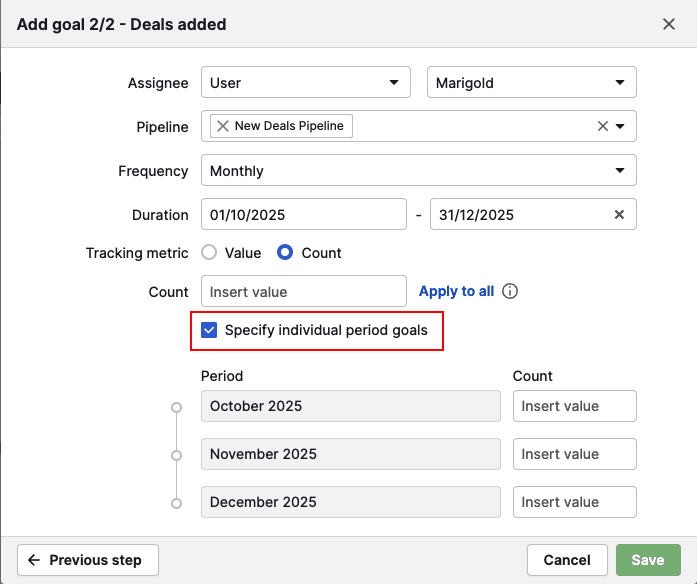
Чтобы сэкономить время, вы можете ввести значение количества и нажать «Применить ко всем», чтобы использовать одно и то же значение для всех выбранных периодов.
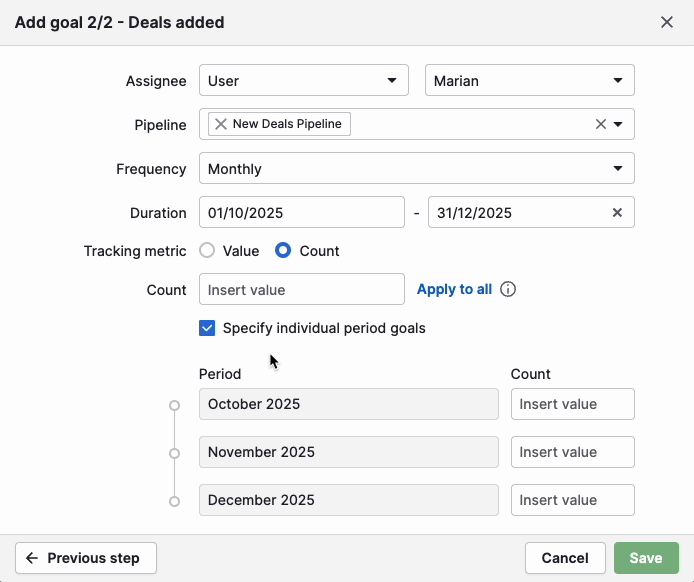
Вы можете вручную изменить целевой показатель для каждого периода.
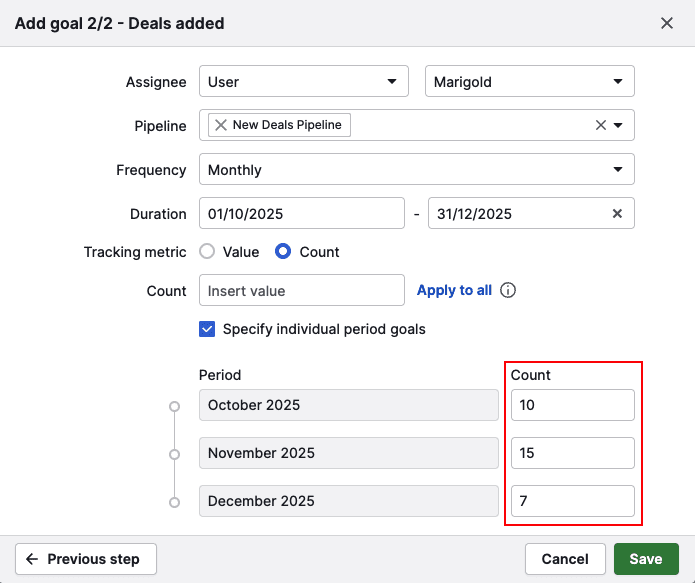
Когда для всех периодов будут введены значения целевых показателей, нажмите «Сохранить». Тогда ваша цель будет отображать установленные вами значения для каждого периода.
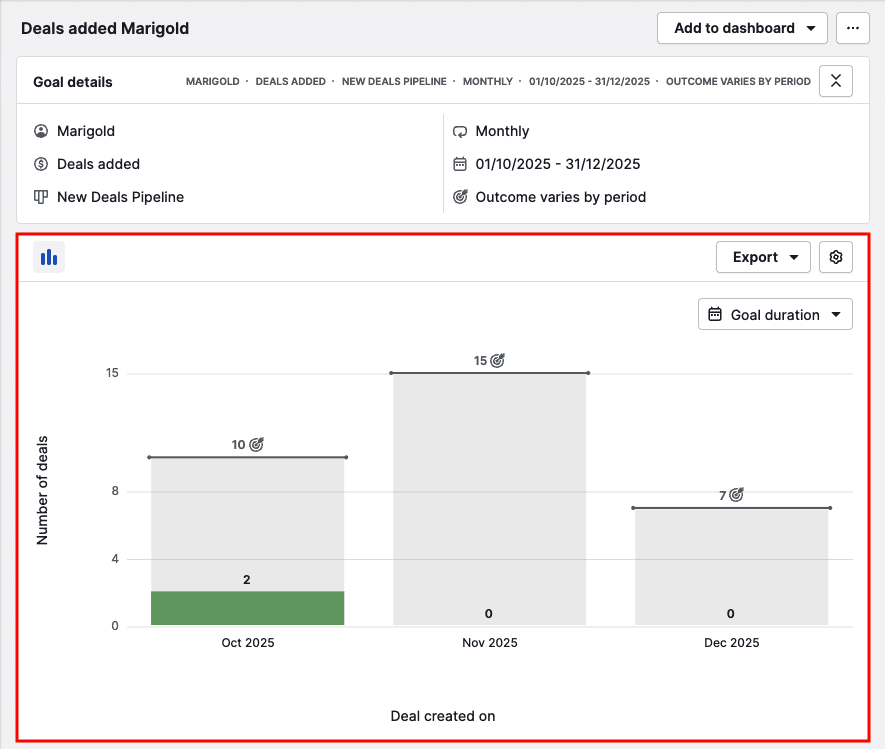
Отслеживание и обновление вашей цели
Вы можете просмотреть свои активные или прошлые цели в папке Цели в навигации Insights.
Просмотр и редактирование деталей цели
В этом разделе отображаются данные, которые вы указали для цели на предыдущем шаге, включая продолжительность и вовлечённых участников команды.
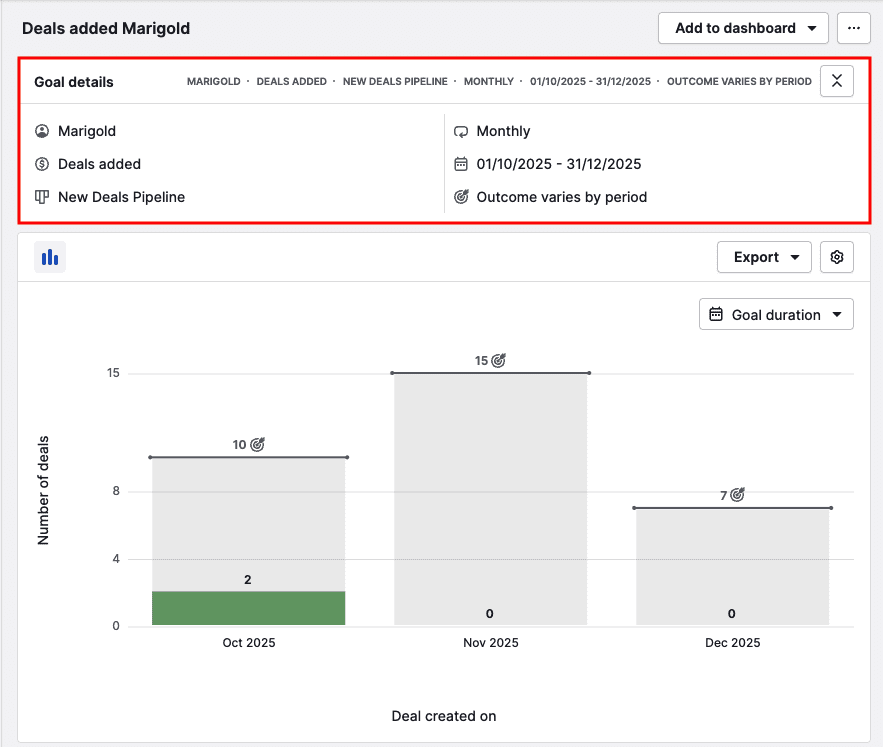
Вы можете редактировать название цели, щёлкнув по нему.
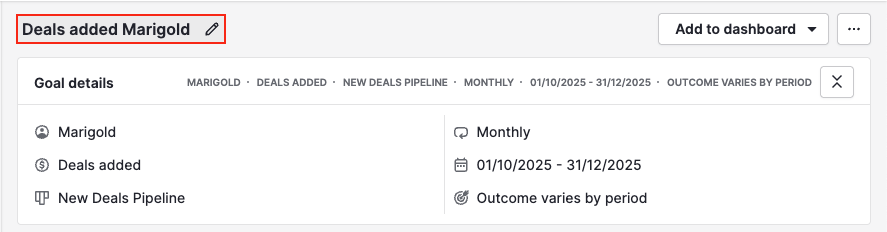
Чтобы обновить фильтры цели, наведите курсор на детали цели и нажмите значок карандаша.
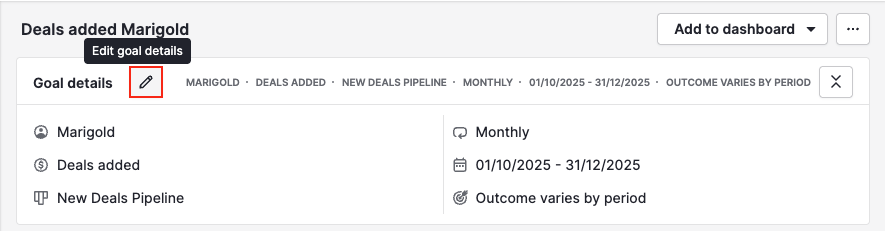
Использование визуального отчёта по цели
По умолчанию столбчатая диаграмма отображает данные с учётом фильтра продолжительности цели, но вы можете выбрать другой интервал времени, нажав «Продолжительность цели».
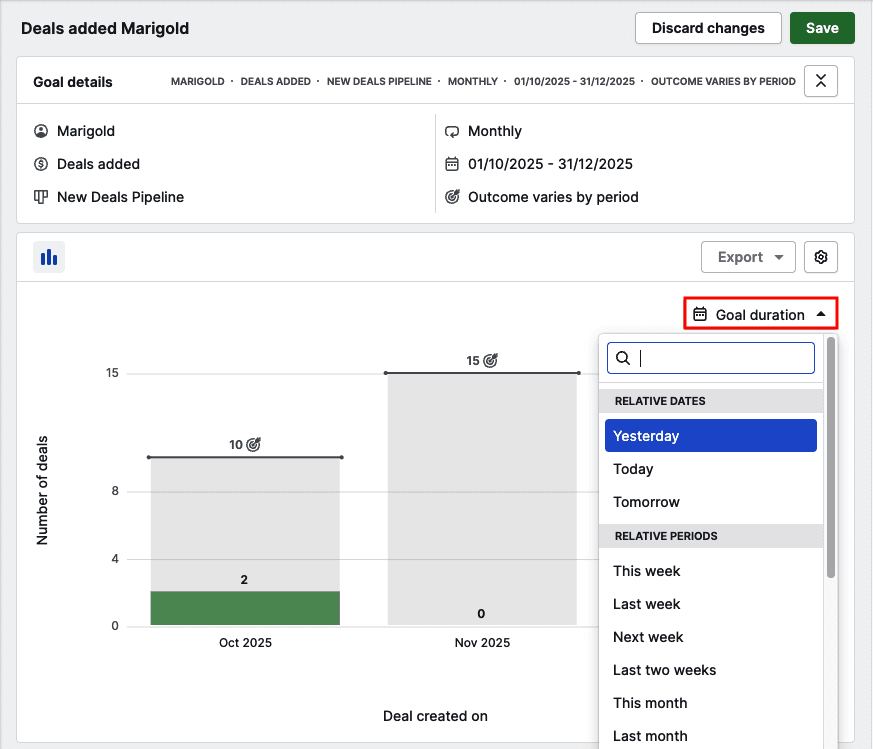
Вы также можете настроить цвета диаграммы, нажав на значок шестерёнки и выбрав «Настроить цвета диаграммы».
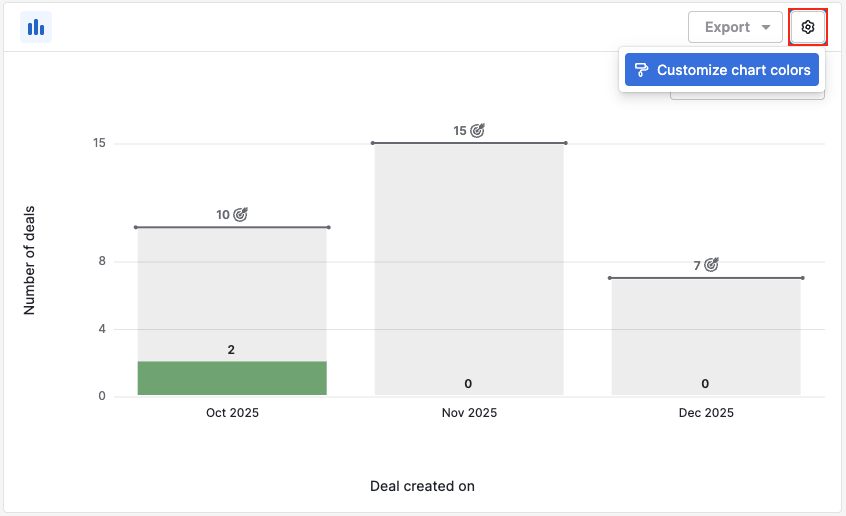
Чтобы увидеть сводку данных на диаграмме, наведите курсор на столбцы.
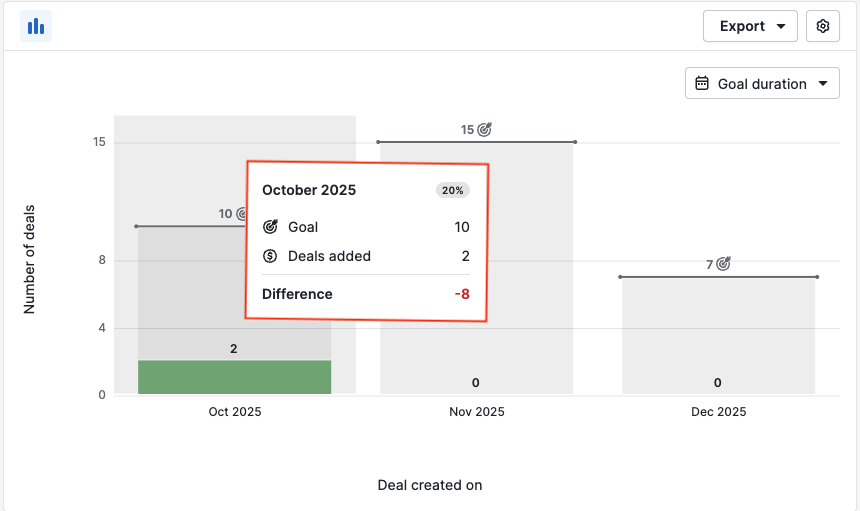
Нажмите на столбец, чтобы увидеть, какие сделки или действия включены.

Вы можете экспортировать как визуальную диаграмму, так и записи данных из таблицы.
Добавление целей на панель управления
Вы можете добавить цель на панель управления, нажав «Добавить на панель» и выбрав панель управления.
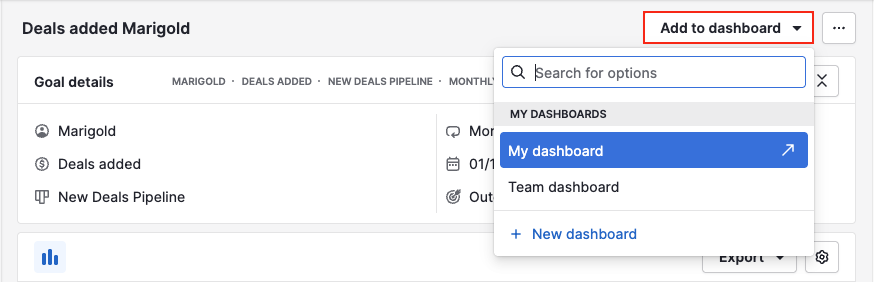
В качестве альтернативы вы можете перетащить цель из списка Цели прямо на панель управления.
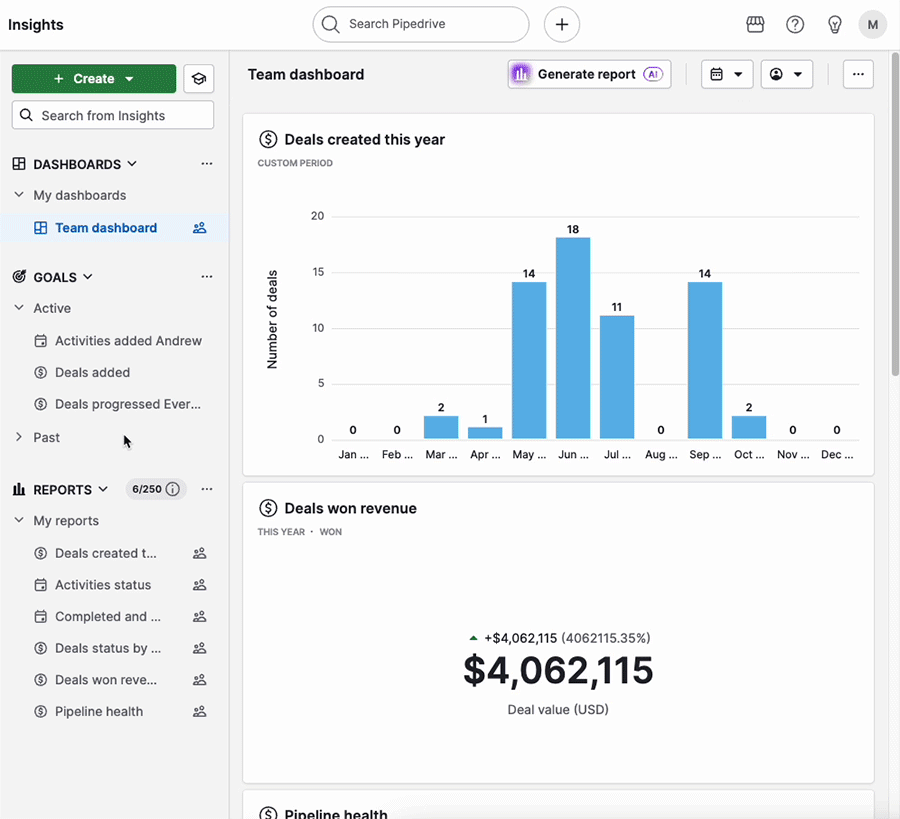
Наборы разрешений
Возможность пользователя просматривать цели зависит от его роли и назначенных ему настроек разрешений. Чтобы просматривать цели не только свои, пользователю нужен доступ и к статистике компании, и к статистике других пользователей.
Что может видеть каждая роль пользователя при просмотре целей:
| Тип цели | Администратор | Менеджер команды | Обычный пользователь |
|---|---|---|---|
| Цель пользователя | ✔️},{ | ✔️},{ | ✔️},{ |
| Командная цель | ✔️},{ | ✔️},{ | ❌ |
| Цель компании | ✔️},{ | ❌ | ❌ |
Была ли эта статья полезной?
Да
Нет